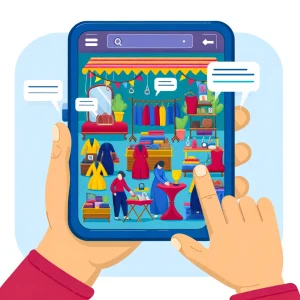初心者ニートが20万で作るミドルスペック自作PC~パーツ選び

自作PCのパーツ選びってすごく迷いますよね。予算20万で私が組んだPCを紹介します。実際に選択した理由や自身の考えを踏まえてお伝えしたいと思います。
パーツの選び方
- 使用用途
- 予算
まずは自分がパソコンを何のために使いたいか、何がしたいのかで必要なスペックも変わってきます。
ブラウジングやYouTubeを見る、簡単な事務作業程度ならそこまでのスペックは必要ないです。
ゲーム、動画編集、配信などを目的にすると用途に応じてスペックを上げていく必要が出てきます。
一般的にはそれぞれの用途を加味してもミドルスペックといわれる程度で大体のことはできるようです。
使用用途が決まれば、次は予算です。
使用用途に対して予算内で収まるか、収まるならどこにお金をかけるのか、逆に予算が厳しいならどこを節約するか。ここが一番難しいところになってきます。
私の使用目的は、簡単な事務作業、動画編集、ゲーム、AIによる画像生成を考えています。動画編集、ゲームを目的で使用するとなると、ミドルスペックは必要になります。そしてAIによる画像生成はグラフィックボードの選択に影響があります。
とはいえ予算20万なら問題ない性能で組めます。
各パーツ紹介
それでは今回選んだパーツを一つずつ紹介します。すべてオンラインショップで購入したもになります。
CPU

AMD Ryzen 5 7600:29,800円
AMD Ryzen 5 7600はAMDの最新世代の7000番台CPUです。
6コア12スレッドを搭載し、最大ブーストクロックは最高4.7GHzに達します。これは、上位モデルであるRyzen 7 7700XやRyzen 9 7900Xと比較しても遜色ない速度であり、特にゲームや動画編集といった要求の厳しいアプリケーションでその力を発揮します。人気の高いゲーム「Cyberpunk 2077」を1080pの高設定で平均フレームレート120fps以上で実行できるなど、ゲーミング性能は非常に高いレベルにあります。
同じくRyzen 5シリーズの前モデルと比較するとRyzen 5 7600はマルチスレッド性能においても約20%の改善が見られます。動画編集ソフトウェアや3Dレンダリングなど、複数のスレッドを効率的に活用するアプリケーションでは、この性能向上が明確な時間短縮となり、クリエイティブ作業の効率を大きく向上させます。
ご覧の通り、より高性能なCPUとも引けを取らない性能で、価格も抑えられるのでコスパは抜群です。さらにTDP65wで省エネかつ発熱も少なく、安価なCPUクーラーでも問題なく使用できます。
旧モデルのCPUと比べ、対応するマザーボードとメモリが少し割高になってしまいますが、将来的に高スペックのCPUに載せ替えることも見越してこちらを選びました。
CPUクーラー

K6-WH(PCCOOLER): 3,480円
年始のセール対象になっていました。今回のRyzen 5 7600は発熱もあまりないため、空冷で十分です。 CPUクーラーのファンのサイズは120mmのものが多いですが、これは130mmファンを搭載していて、さらにヒートパイプが6本のタイプなので冷却性能も高くなっています。
後述するケースは白いものを選択したので、 DEEPCOOL AK400のホワイトと迷いましたが、冷却性能はこちらのほうが高く、セールで安くなっていたのもありこちらを選びました。
マザーボード

MSI B650 GAMING PLUS WIFI:18,913円
マザーボードは自身の使用目的から特別必要なスペックはないため、ある程度のヒートシンクがついてる、見た目、予算からこちらを選びました。
12+2+1 Duet Rail Power Systemに大き目なヒートシンクがついているので最低限熱に強い。
拡張性を考えるとATXが良いし、正方形より、長方形のATXのほうが個人的に見た目が好き。
さらにWIFI(Bluetooth)がついているのもちょっとしたときに便利かなと思います。
B650は同価格帯で同程度のスペックのマザーボードはいくつかありますが、WIFI搭載かどうかは、初心者でも分かりやすい一つの違いになってくるかもしれません。
メモリ

Corsair DDR5 DRAM 5200MHz(16GB×2):15,332円
メモリはDDR5でマザーボードとの相性問題が無さそうで安いものを探しました。同じぐらいの価格帯の中で少し値段が上がりますがCPUファンや後述するケースとのバランスから白い見た目のこちらを選びました。
SSD
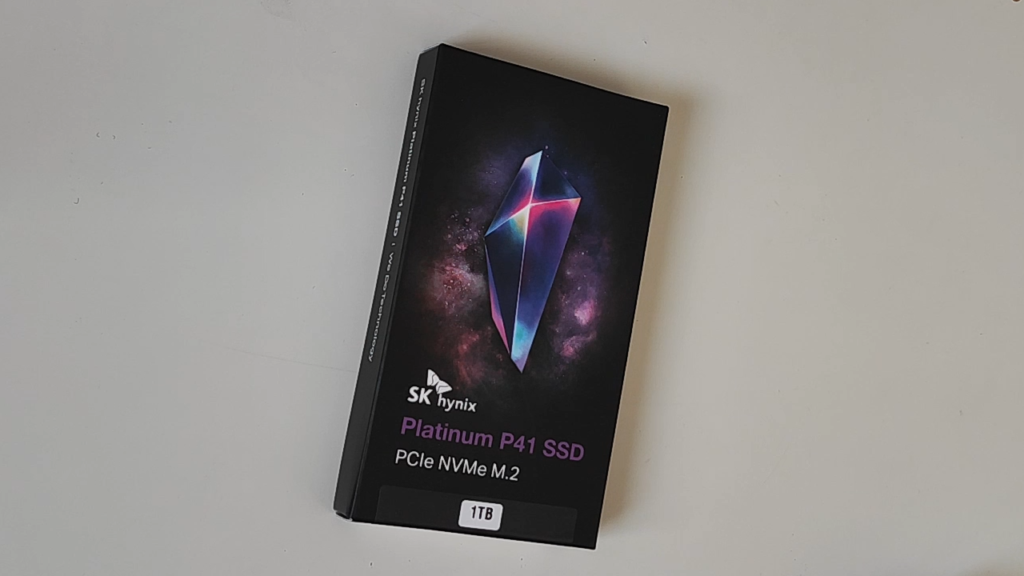
SK Hynix Platinum P41 1TB:10,300円
純正NANDメーカーのSK Hynix製のSSD1TBです。
PCIe4.0対応で読み込み速度が7000MB/s、書き込み速度が6500MB/sと性能は抜群です。
書き込み総量、SSDの推定寿命の指針になるTBWも750TBとコスパ抜群のSSDです。
グラフィックボード

NVIDIA GeForce RTX 4070(GIGABYTE WINDFORCE OC 12G):79,026円
最初はゲーム目的だけで、Radeonの6000~7000番台で考えていましたが、AI画像生成にも少し興味がありNVIDIAのグラフィックボードにしました。
RTX 4070は、DLSS3とレイトレーシング技術が使えるので、これにより高い画質でのゲームプレイや、3Dレンダリングと動画編集の作業効率が向上します。
具体的に、RTX 4070は、WQHD(2560×1440)の解像度で最新ゲームを高設定で平均60fps以上で実行可能です。RTX 3060やRTX 3070と比較すると、RTX 4070は約1.5倍から2倍のパフォーマンス向上を実現しており、特にレイトレーシングやDLSSを活用した場合の性能差は更に顕著です。
GeForce RTX 4070は、ゲームや動画編集において高い性能を発揮し、RTX 30シリーズからのアップグレードを考えているユーザーや、コストパフォーマンスを重視するユーザーにとって、最適な選択肢の一つです。RTX 4080や4090といった上位モデルと比べて劣る部分はあるものの、より手頃な価格で買えるので、多くのゲームやクリエイティブ作業においてコスパのいいモデルです。
3060や4060など予算の兼ね合いでものすごく悩みましたが、ポイント還元含めて7万円台で買える4070の3連ファンのモデルがあったため、これにすれば後悔はないと決めてしまいました。
(4070SUPERが出ることも承知の上で買いました…。しばらく値下がりしないでくれ…。)
電源

Hydro GT PRO 850W:12,980円
年始のセール対象になっていました。今回選んだCPU「Ryzen 5 7600」とグラフィックボード「GeForce RTX 4070」は ワットパフォーマンスが高く、消費電力も低く扱えるため、750wでも十分でした。
しかし、品質を示す80 PLUS GOLD認証で、評判が良い日本製のコンデンサーを使用した750wの電源を探してみると、同価格帯だったのでHydro GT PRO 850Wを選びました。

特徴としてはセミモジュラータイプで、必須なケーブルは本体から生えていて、残りは必要に応じて追加する形になっています。セミファンレススイッチも搭載していて、静音性も問題ありません。
OS
Microsoft Windows 11 HOME パッケージ版:15,280円
初めての自作なのでOSは必須です。 特別な事情がない限りMicrosoft Windows 11 HOMEのパッケージ版が無難でしょう。
ケース

MONTECH KING 95 PRO White:20,790円
水冷を考えている場合はラジエーターを取り付けられる場所を考える必要がありますが、今回は空冷なので基準としては今回使用するマザーボードのATXが組み込めるかぐらいで、あとは見た目の好みが重要になってきます。
ピラーレスの2面ガラスパネルが私の理想で、このケースは私が構成を検討してる真っ只中の2024年12月20日に発売され、角の部分が丸みを帯びたガラスを使用してるのと、前面の機構が特徴的です。さらにケースファンも付属しているので、その辺の配線を気にしなくてもいい点も初心者に優しいと思いました。
このケースを選ぶうえで心配だったのは、重量が公式ページに記載されていなかったことでした。
届くまで不安でしたが、体重計で簡易的に量ったところ“届いた段ボールの状態で15kg”、“ケース単体で12~13kg”でした。
強化ガラスを2面使用したケースでもそこまで重すぎわけではなく安心しました。
ケースは部屋の中で一番目にする機会が多くなるので、見た目の好みは選ぶポイントとしてかなり重要になると思います。
その他

AT-HGPUH-W ホワイト:2,879円
今回選んだグラフィックボードの口コミに端子部分が折れやすいとあったので、サポートステーも買いました。 シンプルに下から支える突っ張り棒タイプだと、ケース下部のファンと干渉するので拡張カードスロットに固定するタイプにしました。
使用するグラフィックボードによっては必要ないでしょうし、ケース次第で1,000円~2,000円で購入できる下から支えるタイプも選べます。
今回のパーツ
| パーツ | 金額 | |
| CPU | AMD Ryzen 5 7600 | 20,790円 |
| CPUクーラー | K6-WH(PCCOOLER) | 3,480円 |
| マザーボード | MSI B650 GAMING PLUS WIFI | 18,913円 |
| メモリ | Corsair DDR5 DRAM 5200MHz | 15,332円 |
| SSD | SK Hynix Platinum P41 1TB | 10,300円 |
| グラフィックボード | NVIDIA GeForce RTX 4070 | 79,026円 |
| 電源 | Hydro GT PRO 850W | 12,980円 |
| OS | Microsoft Windows 11 HOME パッケージ版 | 15,280円 |
| ケース | MONTECH KING 95 PRO White | 20,790円 |
| サポートステー | AT-HGPUH-W | 2,879円 |
| 合計 | 199,770円 |
どうでしょう!OS込み、サポートステーも入れてギリギリ20万円に収まりました!
今回ケースは2万円ほどのものを選びましたが、1万円前後のケースを選べば性能は下げずにもう少しコストダウンできます。同じく多少性能に影響はあっても、初心者レベルで分からない範囲で見た目にこだわらなければマザーボード・メモリ・グラフィックボードはもう少し安いものも選べます。
電源も最低650wでも問題ないですし、ストレージとかを追加する前提でも750wあれば良いスペックではあるので、そこでもコストダウンできる余地があります。
また、今回は楽天市場、ヤフーショッピング、Amazon、ツクモ、ドスパラ、パソコン工房と複数店舗で最安値を選んで購入しました。楽天、ヤフーに関しては年始のキャンペーンでポイントが多く還元されるタイミングで、合計で約2万円分のポイントがもらえました。こちらのポイントをモニターやマウス、キーボードなどの周辺機器に使うと考えれば20万でPCと周辺機器一式が揃えられるということになります。
性能を落とさず最安で組めば19万、ポイントを含めると実質17万ぐらいで組むことも可能です!
まとめ
性能と見た目のバランス、こだわると難しいですが、20万で一通り選びました。
次回はこれらのパーツで実際に組んでいこうと思います。